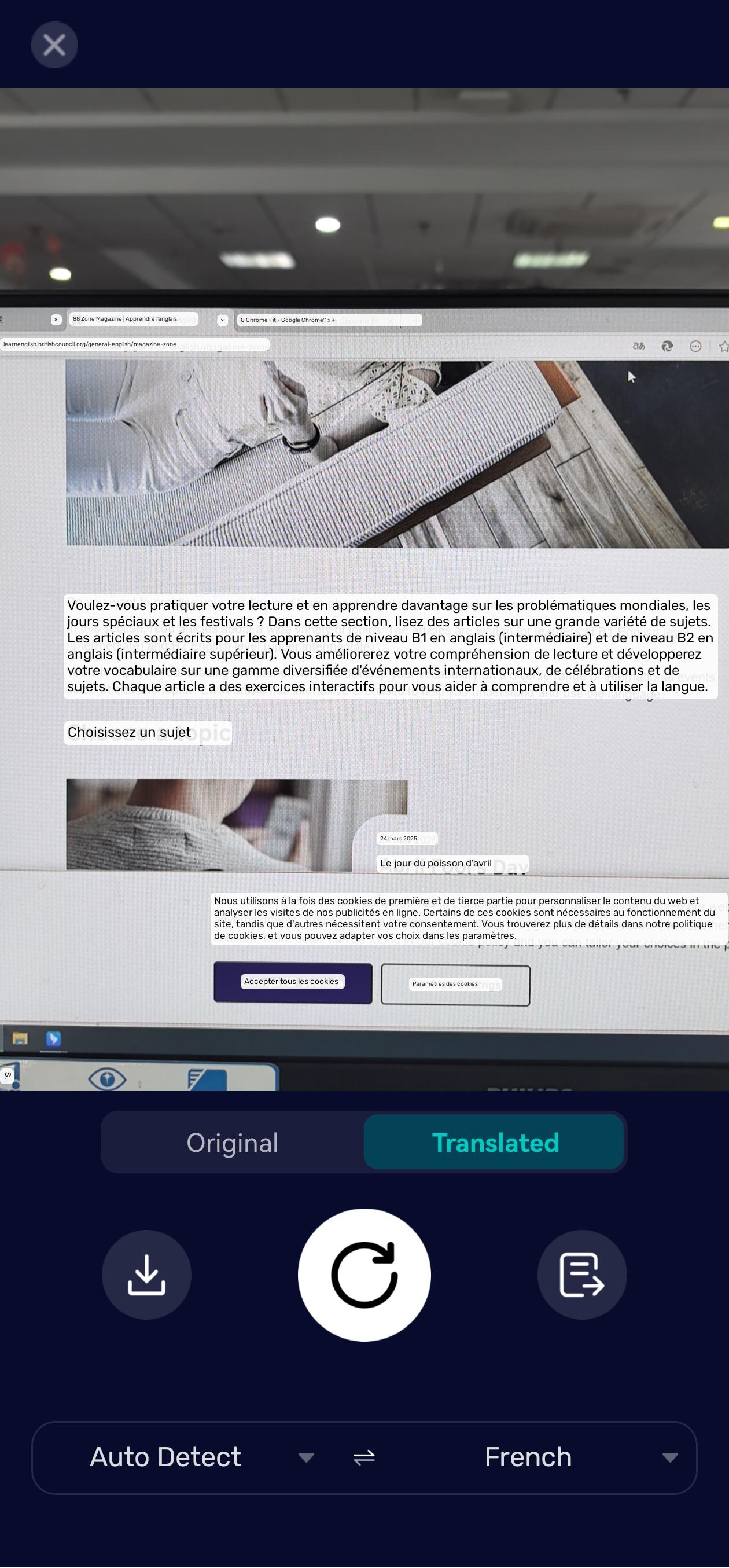전화 통화에서 언어 장벽에 어려움을 겪고 계신가요? WhatsApp/WeChat 영상 통화에 즉시 번역이 필요하신가요? 또는 이동 중 얼굴 맞대고 번역을 원하시나요? AI 전화는 모든 것을 해결해주는 만능 솔루션입니다! 이 혁신적인 앱은 고급 AI 기술을 활용하여 150개 이상의 언어와 억양에 대해 실시간 번역을 제공하며, 전화 통화, 영상/음성 통화(WhatsApp/WeChat), 대면 대화를 위한 완벽한 해결책입니다. 전문가, 여행자, 다국어 가구를 위한 AI 전화는 즉시 번역을 통해 소통의 장벽을 허물어줍니다.
다운로드 및 설치 방법
AI 전화는 앱 스토어나 구글 플레이 스토어에서 다운로드할 수 있습니다.
- iOS 사용자: 앱 스토어에 가셔서 다운로드 버튼을 눌러 다운로드 및 설치를 시작하세요.
- 안드로이드 사용자: 구글 플레이 스토어에 가셔서 설치 버튼을 눌러 다운로드 및 설치를 시작하세요.
환영합니다!
설치가 완료되었으면 기본 설정 과정을 시작할 수 있습니다.
AI 전화는 사용자의 통신 요구에 맞는 다양한 연결 옵션을 제공합니다. 대부분의 사용자는 기존 전화번호를 연결하여 실시간 번역을 통해 전화 통화, WhatsApp/WeChat 영상/음성 통화 및 대면 상호작용을 해제합니다. 이 간단한 과정은 번호 인증을 통해 3단계로 이루어집니다. 개인 정보 보호를 우선시하는 경우, 추가 기능(음성메일, 착신 전환, 근무 시간 설정 등)을 제공하며 개인 번호를 보호할 수 있는 두 번째 미국 전화번호를 구독을 통해 사용할 수 있습니다.
자신의 전화번호를 AI 전화에 연결하는 방법
1단계.“내”로 가셔서 프로필 사진을 탭하고 “내 발신자 ID”를 선택합니다.

2단계.전화번호를 입력하고 “계속”을 탭합니다.
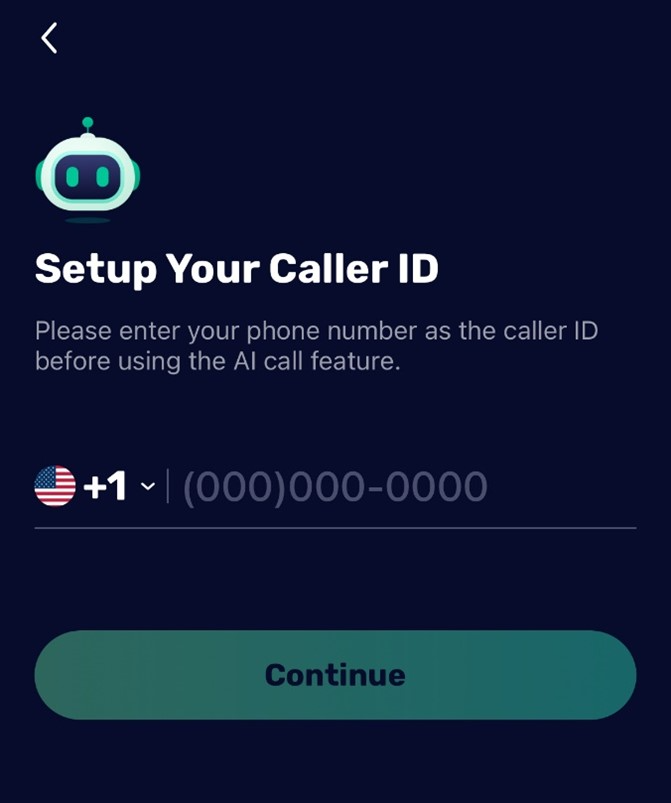
3단계.번호로 전송된 인증 코드를 입력하고 “계속”을 탭합니다.
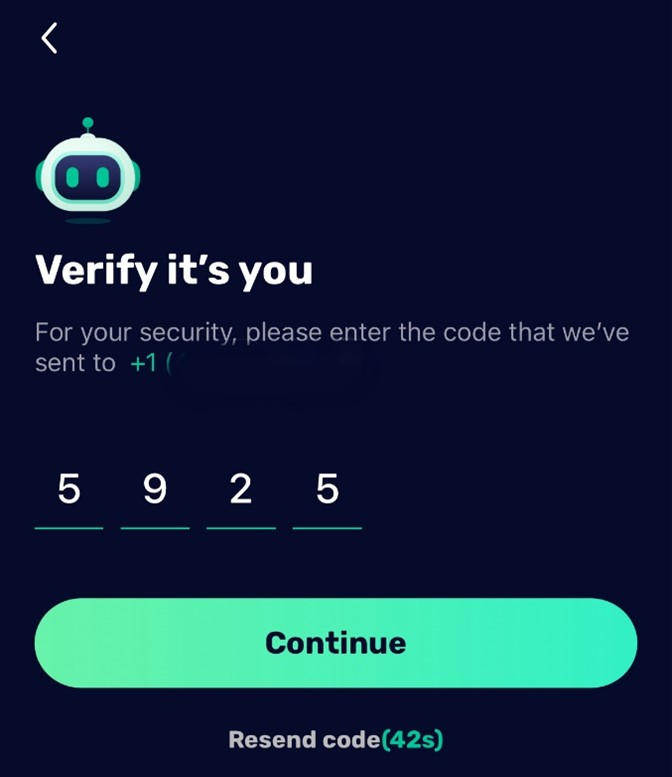
이제 전화 통화가 실시간으로 번역되는 기능을 시작할 준비가 되었습니다!
두 번째 전화번호 얻는 방법
1단계.“내”로 가셔서 “내 번호 관리” 아래 “새 번호 추가”를 탭하고 “계속”을 탭합니다.
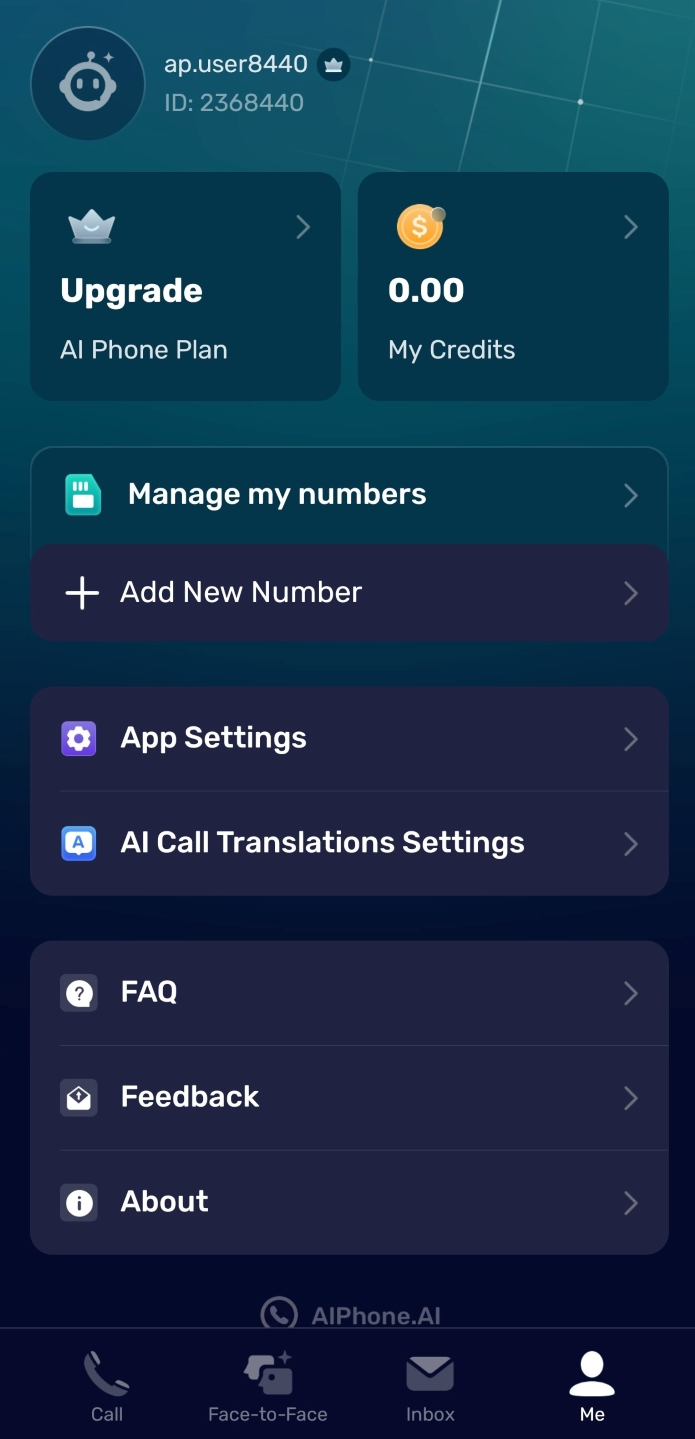
2단계.원하는 지역 번호를 선택하고 “계속”을 탭합니다.
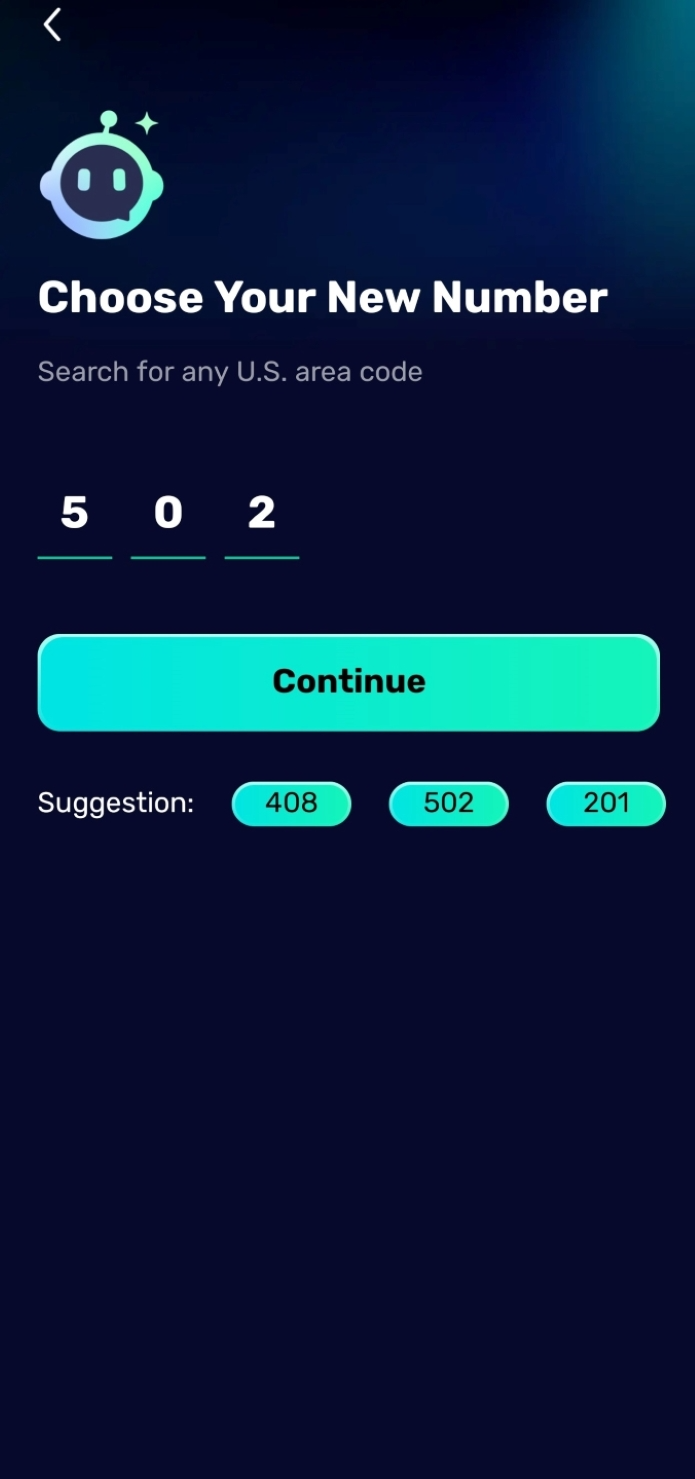
3단계.제공된 번호 중에서 하나를 선택합니다. 목록에 마음에 드는 번호가 없다면, 이전 단계로 돌아가 다른 지역 번호를 선택할 수 있습니다.
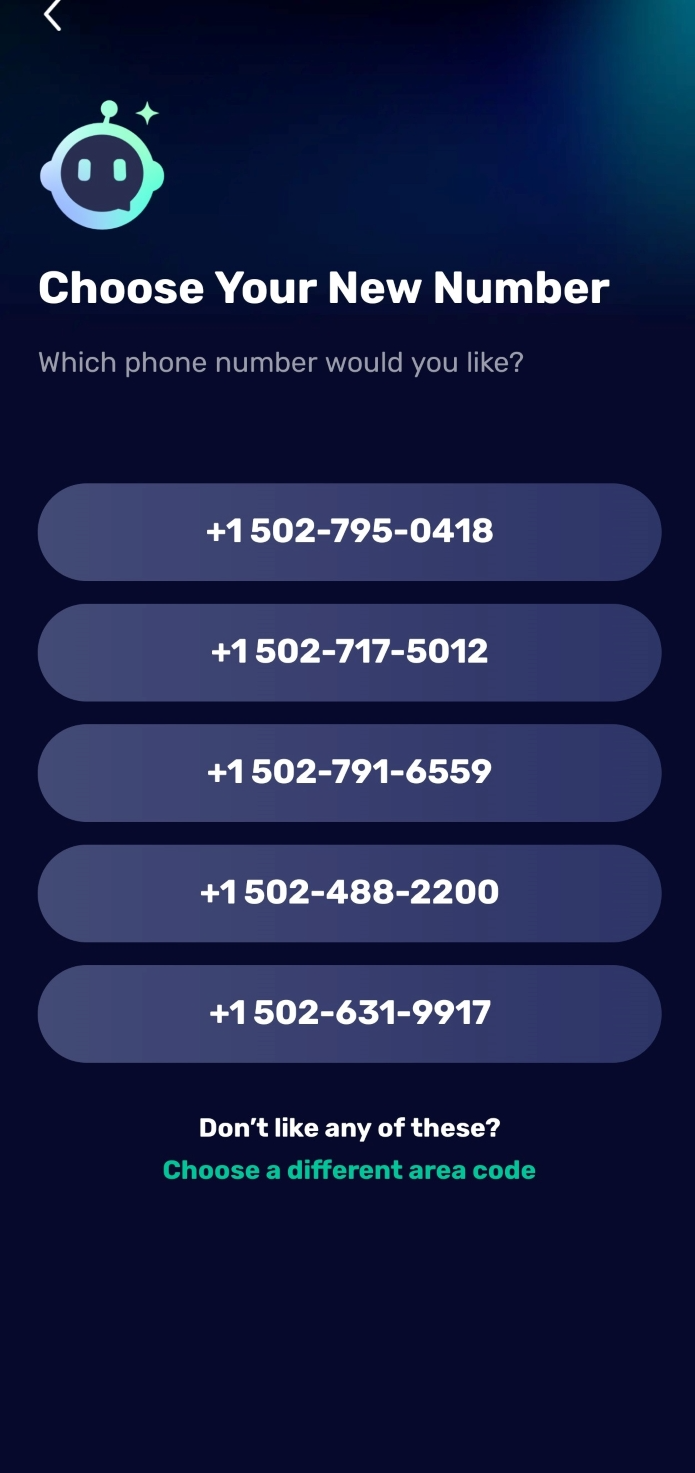
4단계.원하는 요금제를 선택하고 “계속”을 탭하여 결제 과정을 완료합니다.
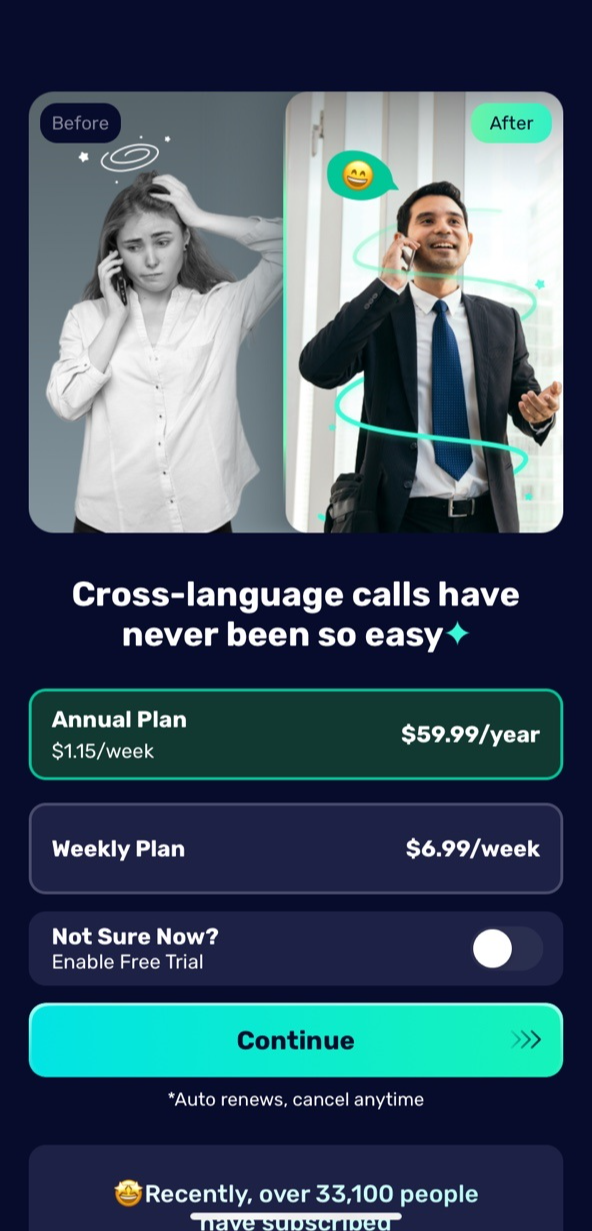
이제 새 번호가 성공적으로 구입되었습니다! “내” 페이지에서 “내 번호 관리”를 탭하여 번호를 관리하고 볼 수 있습니다.
실시간 전화 통화 번역 사용 방법
AI 전화는 세 가지 주요 번역 모드를 통해 언어 간 소통을 혁신적으로 변화시킵니다:
- 통화 캡션 및 번역: 통화 중에 화면에 이중 자막을 표시하여 비원어민이나 청각 장애인이 대화를 쉽게 이해할 수 있습니다.
- 양방향 음성 번역: 실시간으로 발화를 상대방의 언어로 번역하고, 그 반대로도 대화를 자연스럽게 이어갈 수 있습니다.
- 타이핑으로 말하기: 주소나 이메일 같은 복잡한 세부 사항을 타이핑하여 AI가 이를 번역하고 소리로 전달합니다.
AI 전화는 고급 다국어 모델로 억양, 방언, 혼합 언어 등을 문제없이 처리하여 도전적인 상황에서도 정확한 번역을 보장합니다. 비즈니스 협상, 해외 친구와의 대화, 여행 중의 물류를 해결할 때, AI 전화는 언어 장벽을 완벽하게 허물어줍니다.
실시간 전화 통화 번역 튜토리얼
1단계.AI 전화 하단의 “전화” 버튼을 탭합니다. 전화번호를 입력하거나 연락처 목록에서 선택합니다. 전화 아이콘을 눌러 통화를 시작하세요.
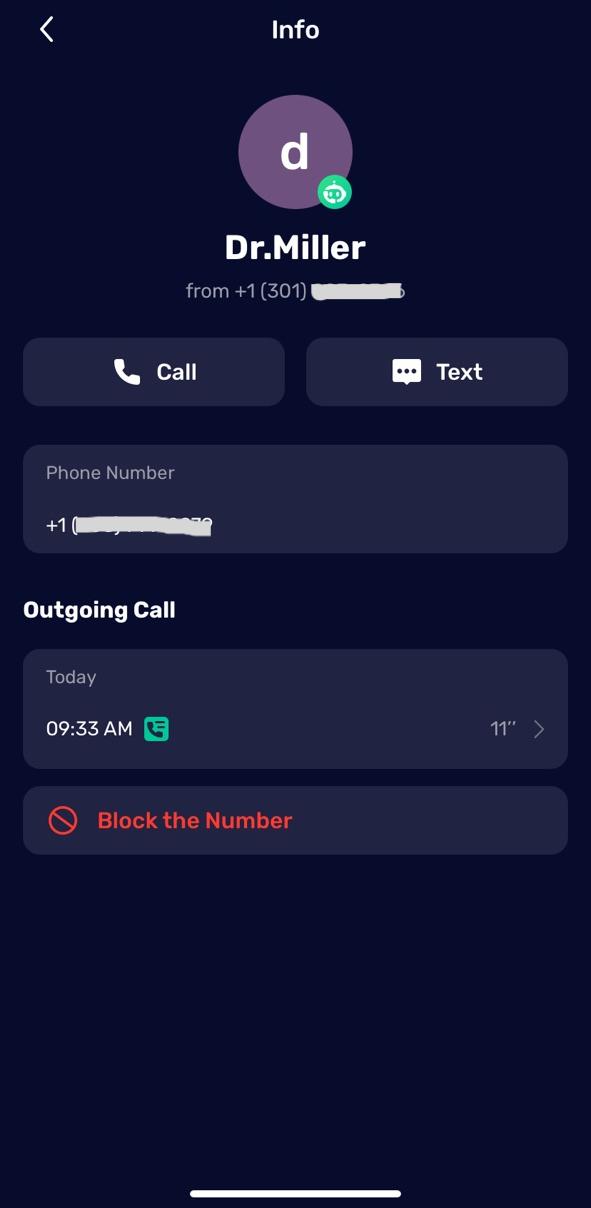
2단계.“AI 통화 번역”을 활성화하고 본인의 언어와 상대방의 언어를 선택합니다.
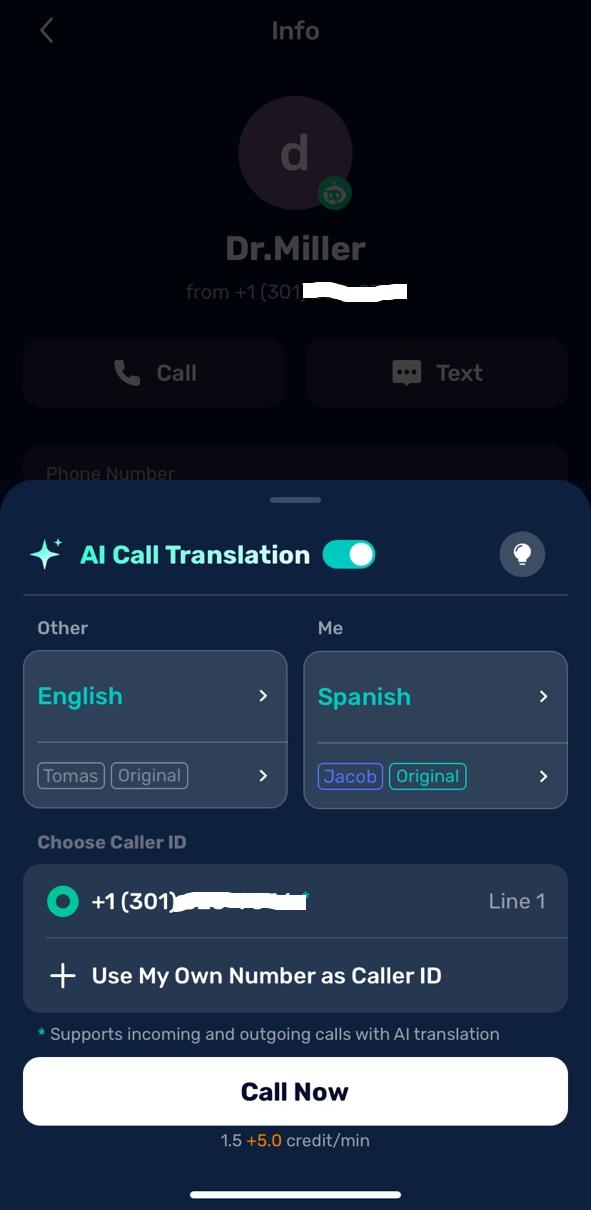
3단계.언어 설정에서 “음성 번역”, “원본 음성 음소거”, “번역가 음성 선택” 등의 기능을 추가로 설정하여 양방향 음성 번역을 활성화할 수 있습니다.
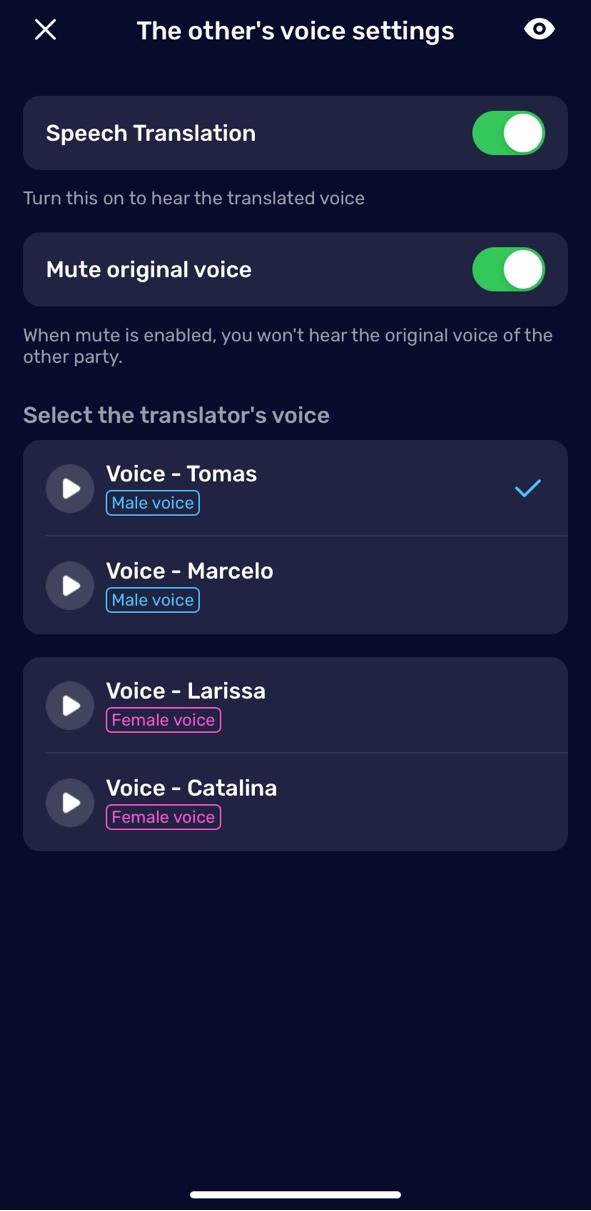
4단계.발신자 ID를 선택하고 “지금 전화 걸기”를 탭하여 대화를 시작하세요. 통화 중 실시간 번역을 즐기세요.
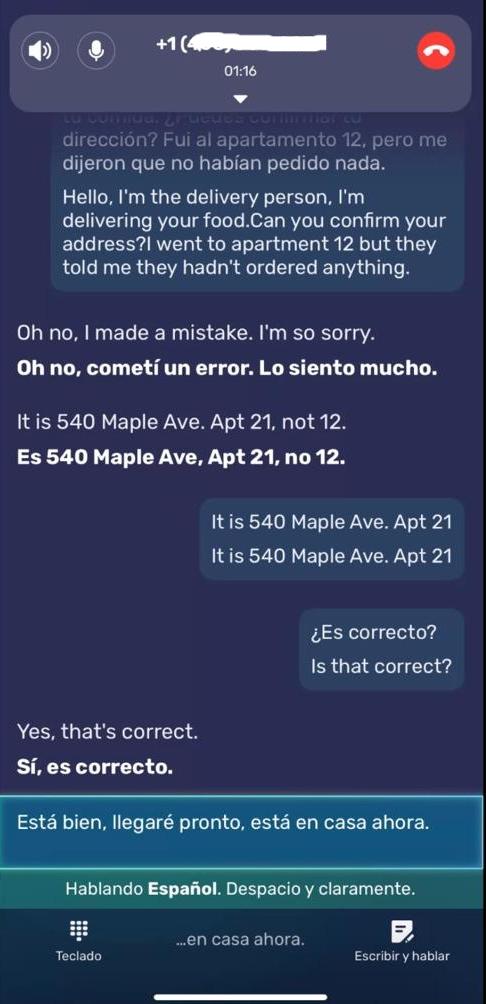
타이핑으로 소통하려면 “텍스트 음성 변환”을 탭하고 메시지를 입력하세요. 그러면 실시간으로 번역됩니다.
5단계.통화가 끝나면 “통화” 탭에서 “전사”를 탭하여 통화를 선택하고 “대화 리뷰”, AI 요약 및 “노트”를 추가합니다. 오른쪽 상단 메뉴에서 전사를 검색하거나 공유할 수 있습니다.
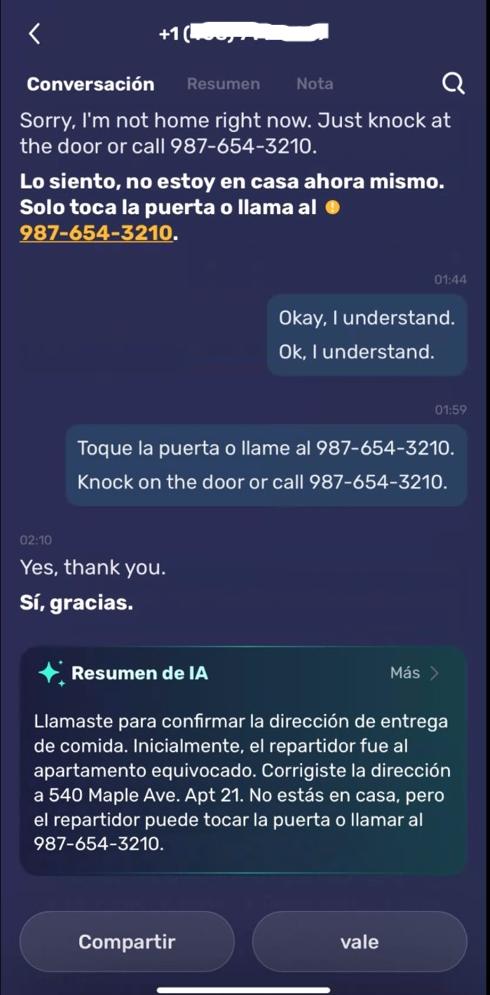
WhatsApp/WeChat 영상 통화 번역 사용 방법
1단계.“통화” 페이지에서 카메라 아이콘을 탭하고 “WeChat 통화 번역” 또는 “WhatsApp 통화 번역”을 선택합니다.
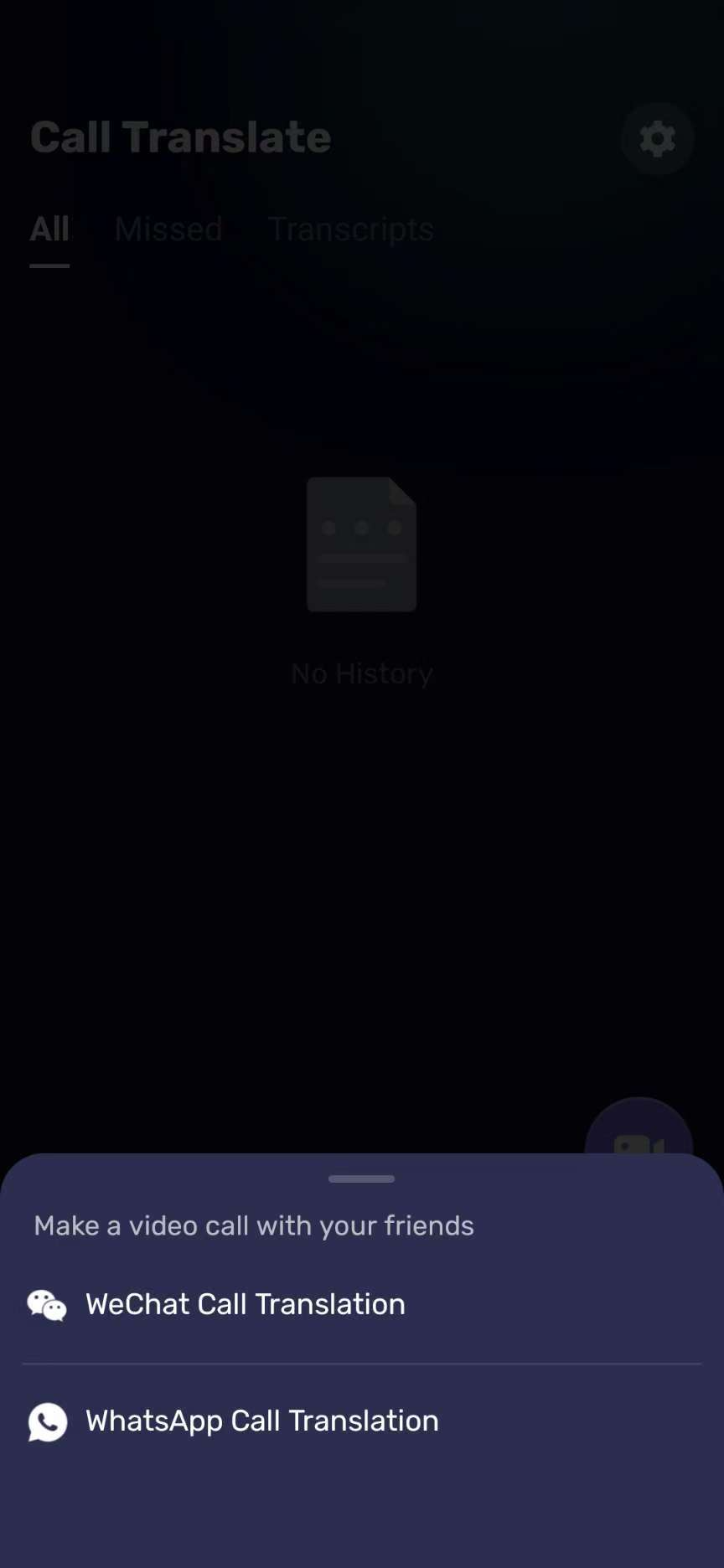
2단계.본인의 언어와 연락처의 언어를 선택한 후, “영상 통화” 또는 “음성 통화”를 선택합니다.
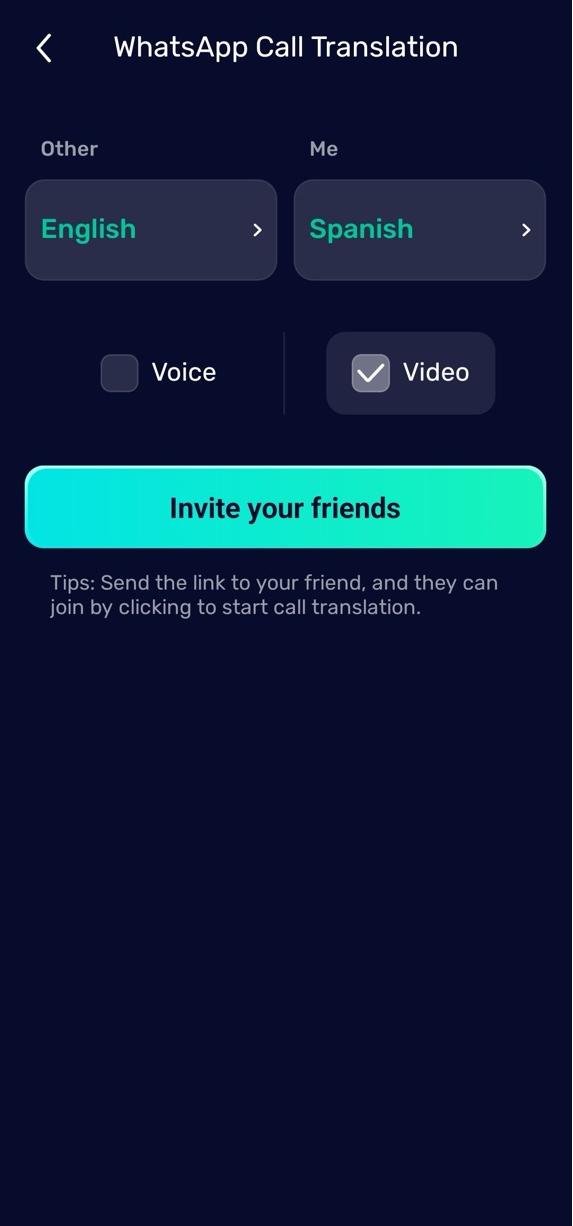
3단계.메시징 앱을 통해 링크를 공유합니다. 상대방이 링크를 클릭하면 실시간 번역이 활성화됩니다.
대면 번역 사용 방법
대면 번역
1단계.“대면”을 탭한 후, “지금 번역”을 탭합니다.
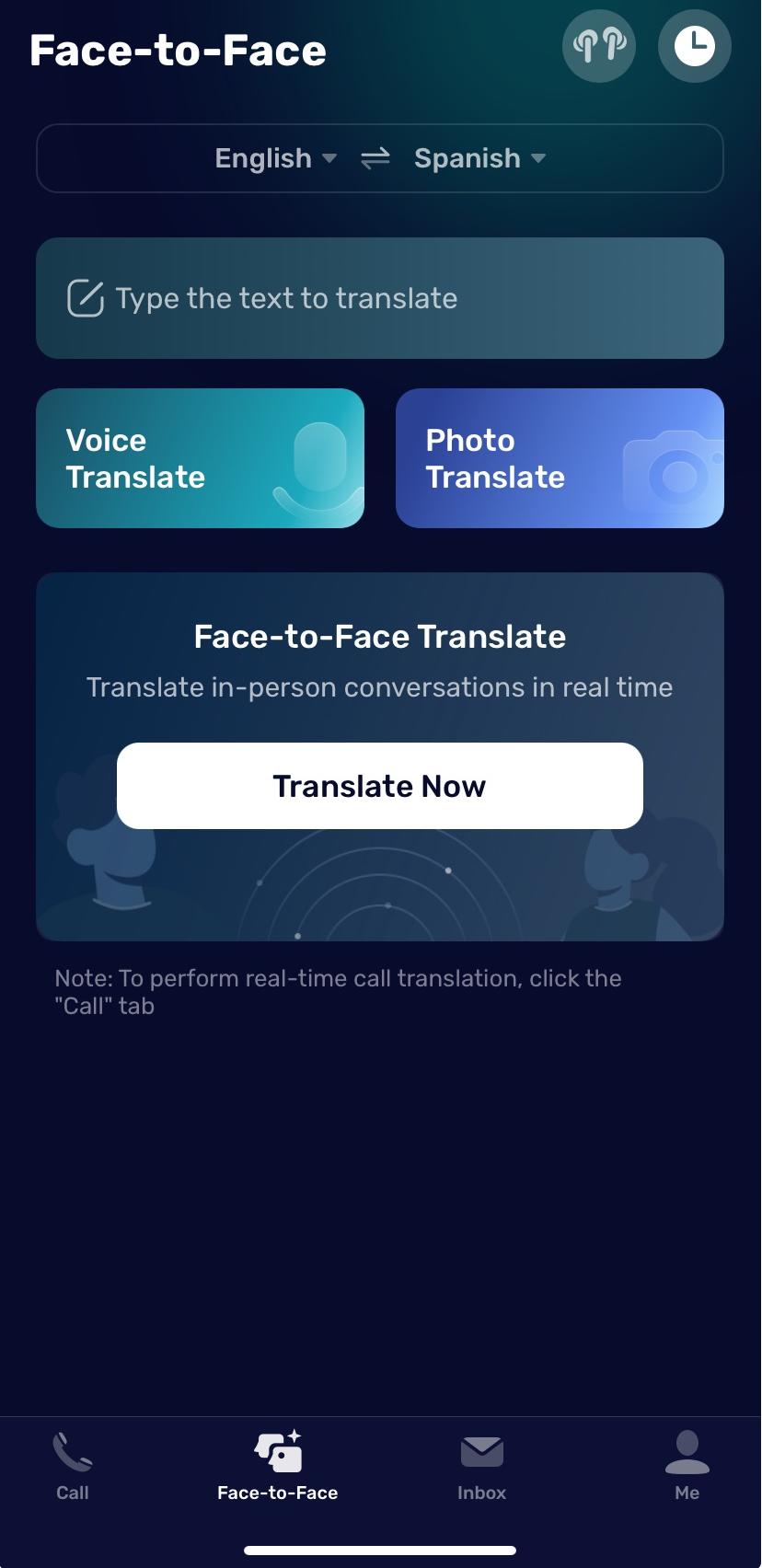
2단계.마이크 아이콘 옆의 언어를 탭하여 본인과 상대방의 언어를 선택합니다.
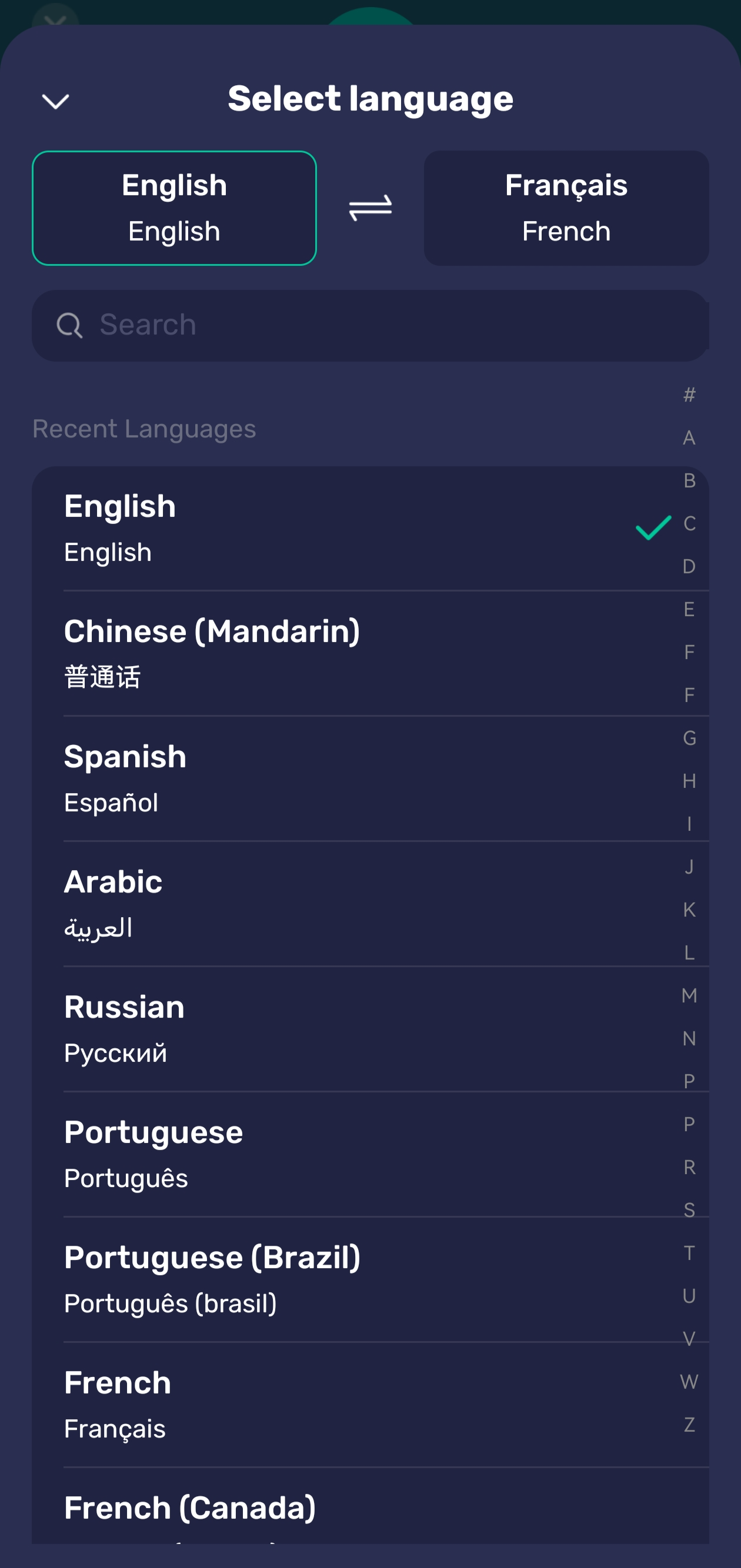
3단계.마이크를 탭하여 녹음을 시작합니다. 다시 탭하여 녹음을 중지합니다. 상대방은 본인의 언어로 메시지를 볼 수 있습니다.
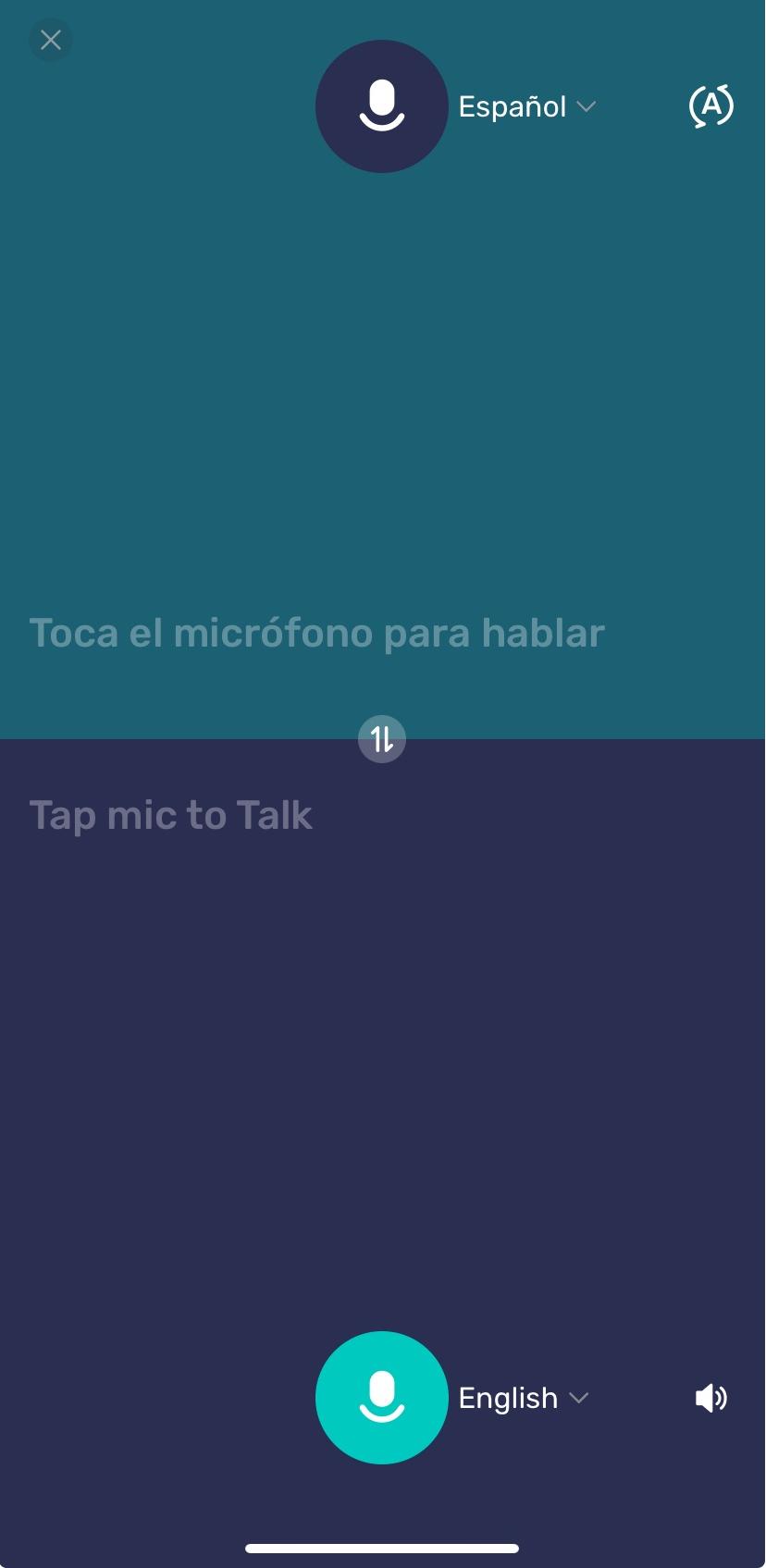
사진 번역
1단계.“대면”을 탭한 후, “사진 번역”을 탭합니다.
2단계.화면 하단에서 출발 언어와 대상 언어를 선택합니다.
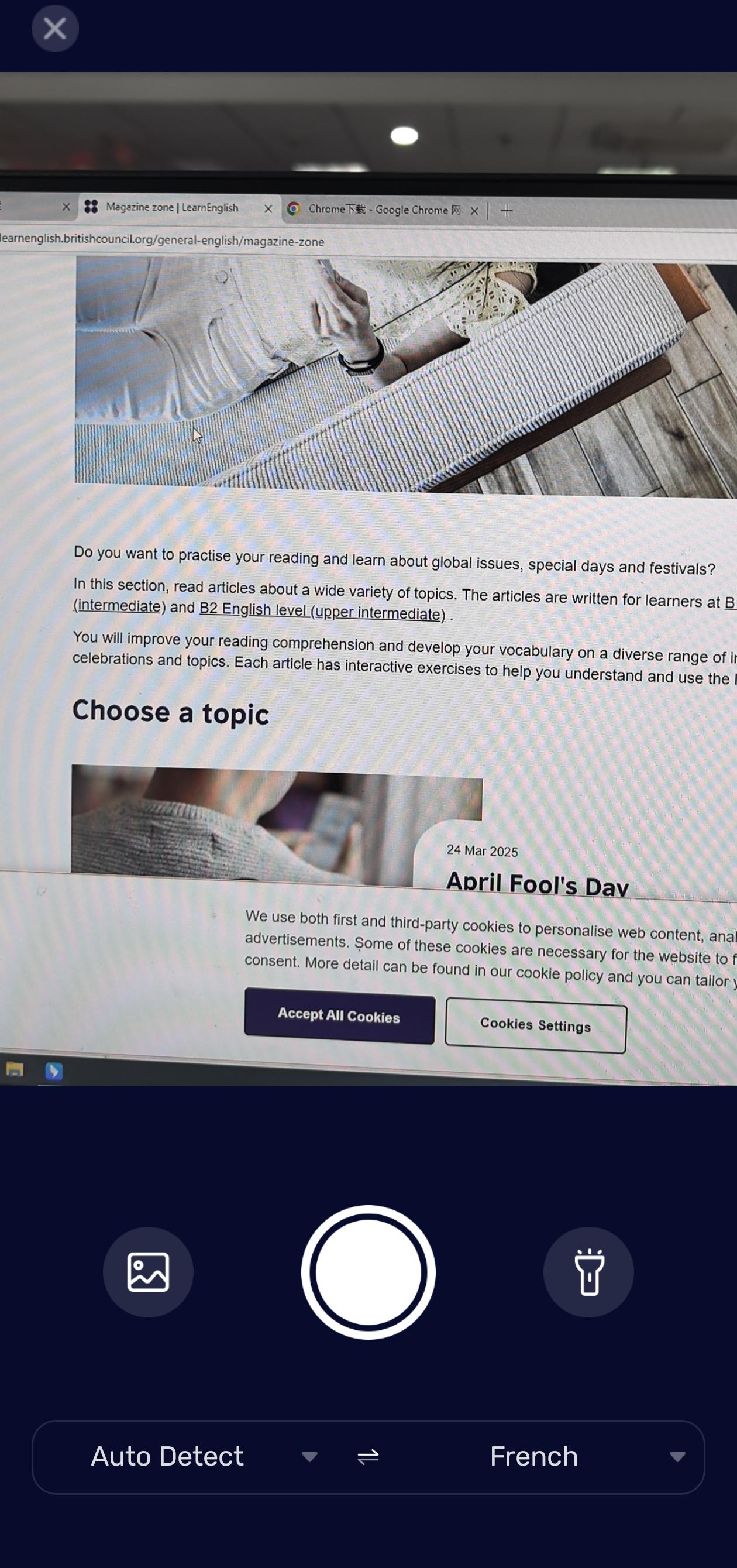
3단계.“사진”을 탭하여 번역할 이미지를 선택하거나 카메라를 사용하여 새로운 콘텐츠를 캡처한 후, 번역을 확인합니다.